Win10系统专注助手总是自动打开的解决方法
2023-09-26 10:08:31作者:极光下载站
很多小伙伴在使用电脑时都会选择使用win10系统作为操作系统,因为在Win10系统中,我们可以对电脑进行各种设置,例如给电脑更换壁纸、调整页面缩放比例或是调整屏幕亮度等。在使用Win10系统的过程中,有的小伙伴可能会对于奥专注助手自动打开的情况,这时我们可以选择进入Win10系统的系统设置页面,然后先打开专注助手选项,再将“在全屏模式下使用应用时”选项的开关按钮点击打开即可。有的小伙伴可能不清楚具体的操作方法,接下来小编就来和大家分享一下Win10系统专注助手总是自动打开的解决方法。
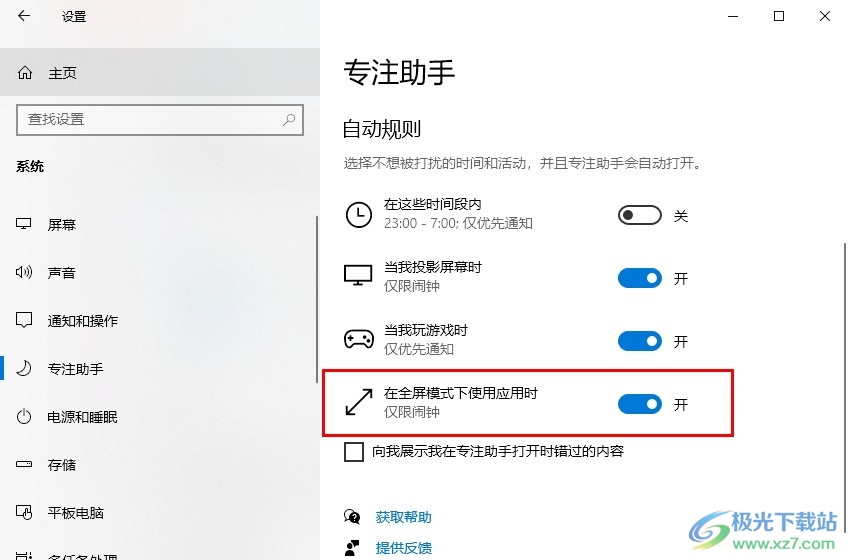
方法步骤
1、第一步,我们在桌面左下角点击打开“开始”按钮,然后在菜单列表中选择“设置”选项
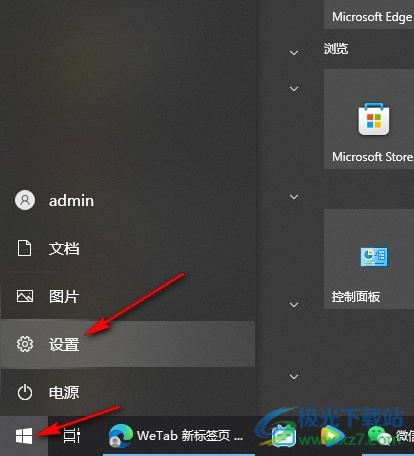
2、第二步,进入Windows设置页面之后,我们在该页面中点击打开“系统”选项
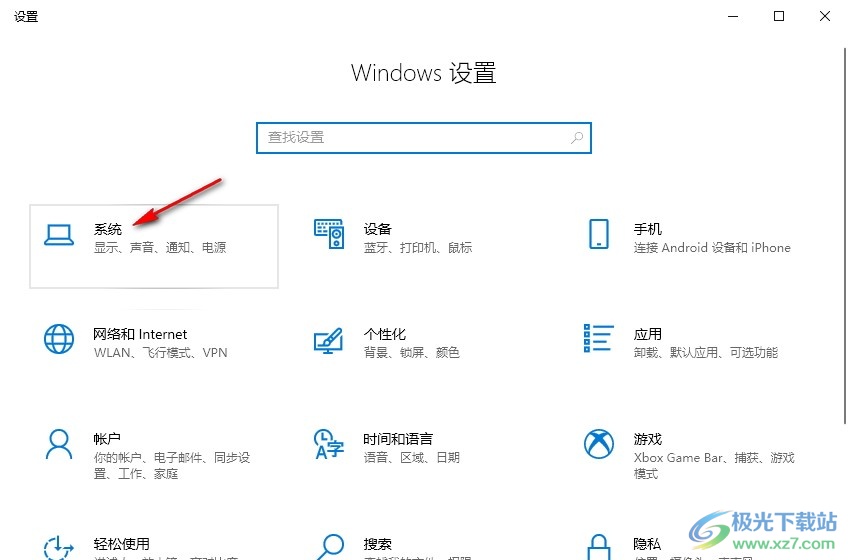
3、第三步,进入系统设置页面之后,我们在该页面的左侧列表中点击打开“专注助手”选项
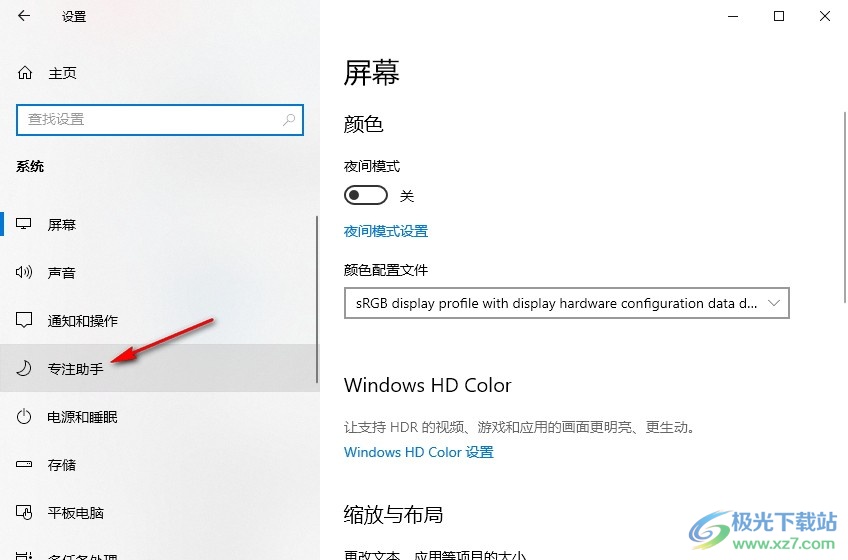
4、第四步,在专注助手页面中,我们找到“在全屏模式下使用应用时”选项
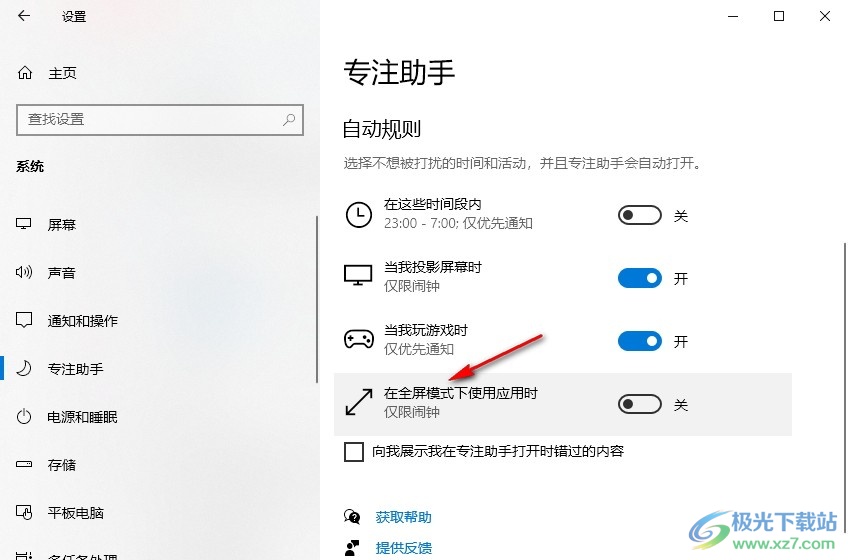
5、第五步,我们将“在全屏模式下使用应用时”选项右侧的开关按钮点击打开即可
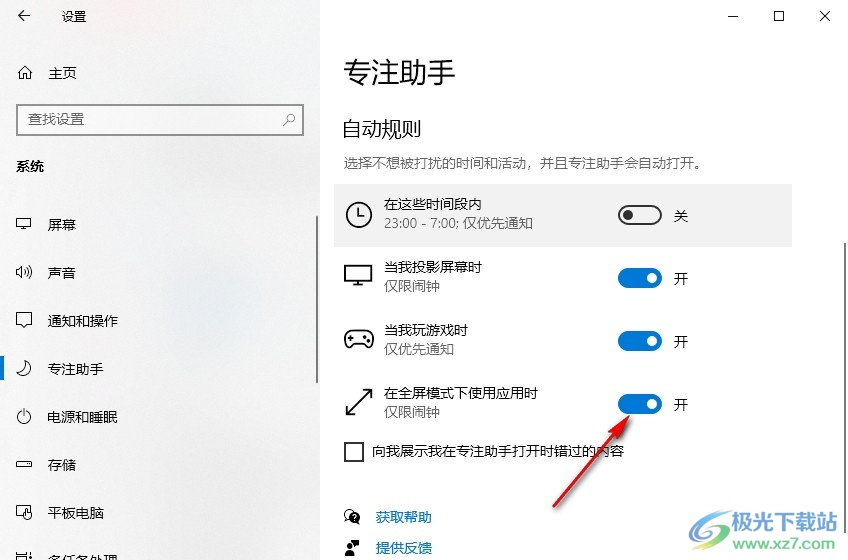
以上就是小编整理总结出的关于Win10系统专注助手总是自动打开的解决方法,我们进入系统设置页面,然后在该页面中先打开专注助手选项,然后在该选项页面中将“在全屏模式下使用应用时”的开关按钮点击打开即可,感兴趣的小伙伴快去试试吧。
